iOS 18.1:смена основного адреса электронной почты и iCloud почты без удаления старого адреса
Хорошие новости! Обновление iOS 18.1 принесло давно ожидаемую функцию: теперь вы наконец-то можете изменить основной адрес электронной почты и почту iCloud. Раньше изменение адреса электронной почты Apple ID было сложной задачей. Сначала нужно было удалить существующий адрес, затем выбрать новый и пройти долгий процесс верификации. Но теперь вы можете просто изменить адрес электронной почты, при этом сохранив старый для входа.
Это означает, что вы сможете использовать новый основной адрес, при этом сохраняя возможность входа с помощью старого, что очень удобно. Изучите эту статью, чтобы узнать об iOS 18.1 смена почты.
- Часть 1: Как изменить основной адрес электронной почты и iCloud без удаления старого в iOS 18.1
- Часть 2: Обновите iPhone до iOS 18.1 с помощью Tenorshare ReiBoot
- Часть 3: Бонус: как удалить Apple ID без запроса пароля
- Часть 4: Часто задаваемые вопросы
Часть 1: Как изменить основной адрес электронной почты и iCloud без удаления старого в iOS 18.1
Многих волнует вопрос - как изменить почту на айфоне без удаления старого. Это довольно просто.
Способ 1: изменить основной адрес электронной почты и iCloud без удаления старого в iOS 18.1
Если вы по каким-либо причинам надумали изменить основной адрес электронной почты, который вы используете для входа в Apple ID, то вам не стоит беспокоиться о том, что вы потеряете старый адрес эл.почты. Новшество в iOS 18 позволило пользователям избежать такой ситуации.
Как поменять почту на айфоне:
- Перейдите в «Настройки» на вашем устройстве.
- Далее войдите в «Аккаунт Apple».
- Затем выберите «Вход и безопасность».
- Нажмите Почта пользователя.
- После этого вы сможете сменить адрес электронной почты iCloud.
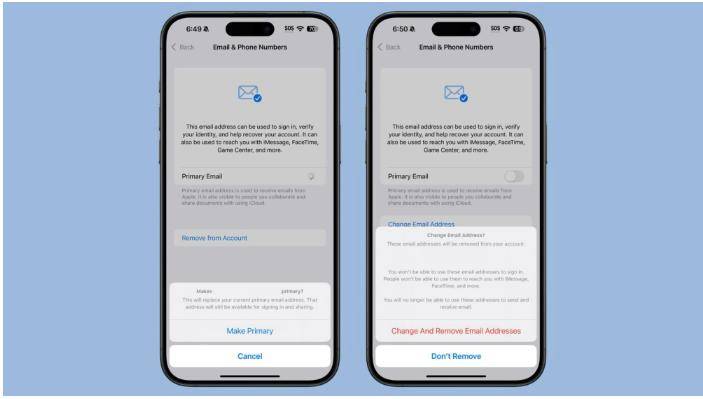
Плюсы:
- Быстрый способ сменить адрес электронной почты.
Способ 2: изменить основной адрес электронной почты Apple ID на iPhone/iPad(в версиях ниже iOS 18.1)
Чтобы изменить основной адрес электронной почты Apple ID на устройствах с iOS ниже 18.1, выполните следующие шаги:
1. На iPhone/iPad
- Откройте «Настройки»: найдите и нажмите на приложение «Настройки» на вашем устройстве.
- Нажмите на ваше имя: в верхней части страницы настроек нажмите на область, где отображается ваше имя (Apple ID).
- Выберите «Имя, телефонные номера, электронная почта»: на странице Apple ID выберите «Имя, телефонные номера, электронная почта».
- Отредактируйте адрес электронной почты: в разделе «Доступные адреса» нажмите «Редактировать». Вы можете удалить существующий основной адрес электронной почты (если это возможно), а затем выбрать «Добавить электронную почту или телефонный номер», чтобы ввести новый адрес электронной почты.
- Подтвердите новый адрес электронной почты: после ввода нового адреса электронной почты Apple отправит проверочное письмо на этот адрес. Проверьте свой почтовый ящик, найдите письмо и нажмите на ссылку в нем для подтверждения.
2. На компьютере
- Перейдите на сайт Apple ID: откройте браузер и перейдите на сайт [управления Apple ID](https://appleid.apple.com/).
- Войдите: используйте ваш Apple ID и пароль для входа.
- Выберите «Редактировать»: в разделе «Учетная запись» нажмите «Редактировать».
- Измените адрес электронной почты: найдите раздел «Основной адрес электронной почты», нажмите «Изменить». Введите новый адрес электронной почты и нажмите «Продолжить».
- Подтвердите новый адрес электронной почты: следуйте инструкциям для подтверждения нового адреса электронной почты.
![]() Примечание:
Примечание:
Убедитесь, что новый адрес электронной почты не связан с другим Apple ID. Если вы используете тот же адрес электронной почты, что и для Apple ID, возможно, вам нужно будет сначала изменить его на другой адрес. После изменения основного адреса электронной почты все службы, связанные с вашим Apple ID (такие как iCloud, iTunes, App Store и т. д.), будут использовать новый адрес электронной почты для входа.
Часть 2: Обновите iPhone до iOS 18.1 с помощью Tenorshare ReiBoot
Вышедшая функция смены электронной почты Apple ID теперь доступна для iOS 18.1. Если вы хотите обновиться до новейшей версии и думаете о том, как добавить почту на айфон, то в этом вам поможет программа Tenorshare ReiBoot. Если не устраивает новая система, вы также можете понизить рейтинг. Этот способ очень легкий и быстрый.
- Скачайте и загрузите ReiBoot на вашем ПК и подсоедините iPhone к компьютеру. Выберите в меню программы опцию «Обновление / понижение iOS».
- Далее выберите опцию «Обновление системы» и нажмите кнопку «Обновление».
- Программа определит вашу версию iOS автоматически. Нажмите «Загрузить».
- Запустится процесс загрузки прошивки. Процесс займет некоторое время.
- После загрузки прошивки, нажмите «Начать обновление».


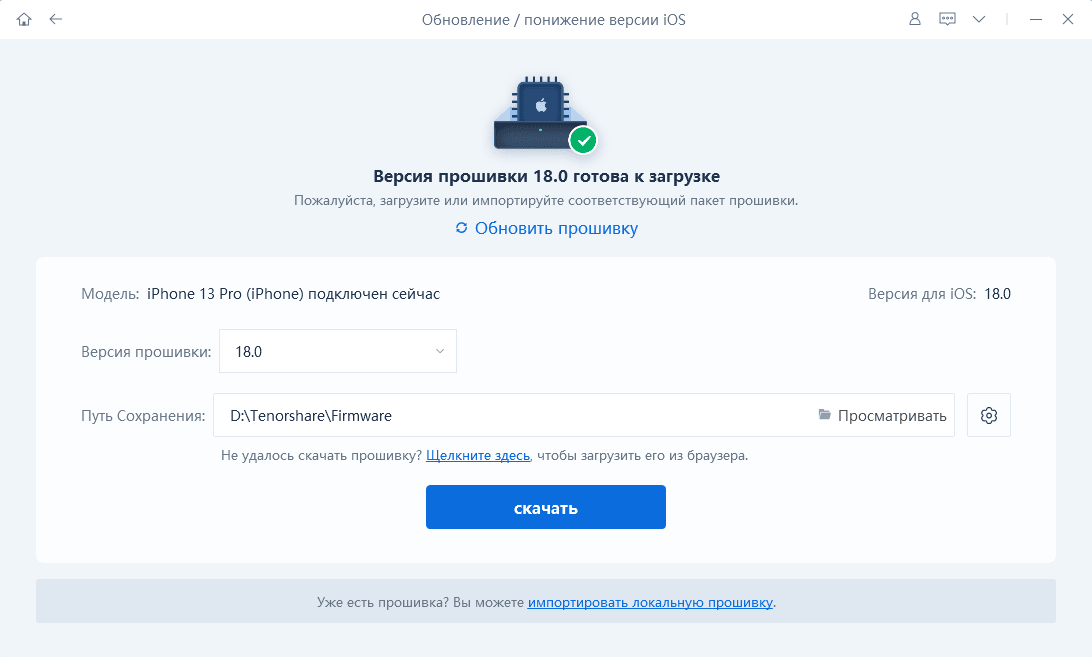
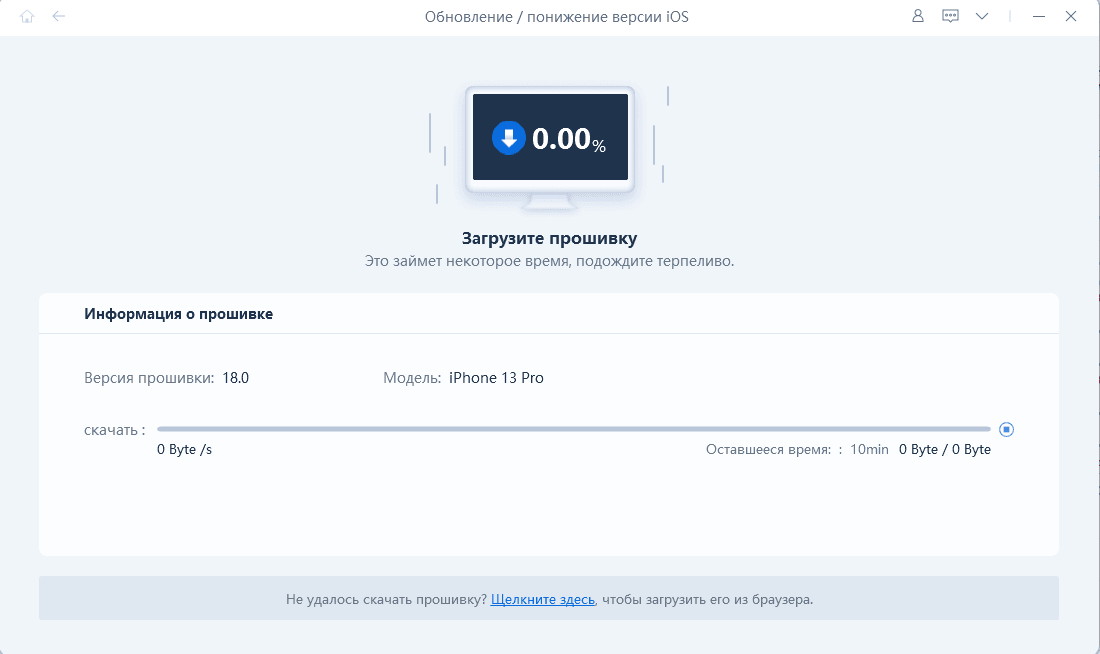
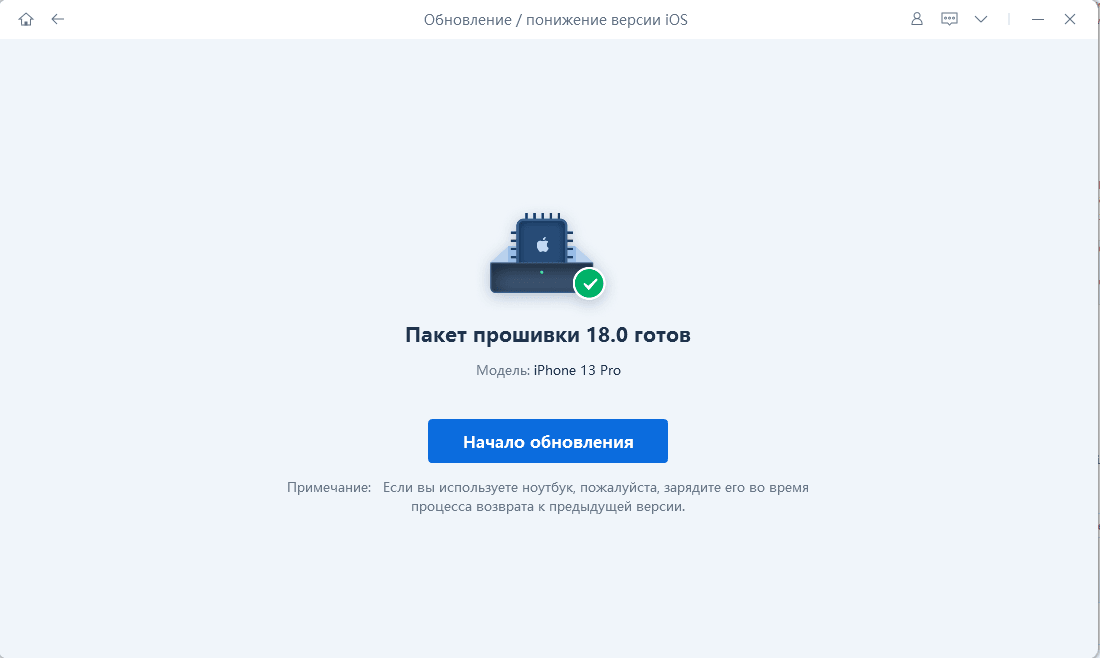
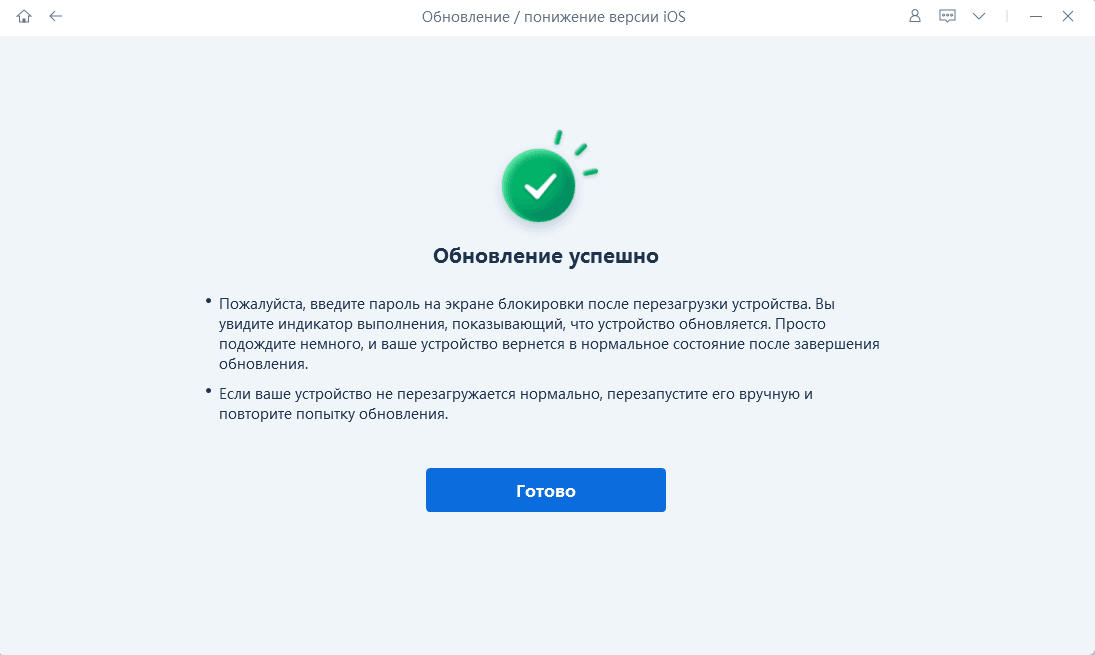
Также вы можете понизить обновление, нажав в главном меню «Понизить рейтинг».
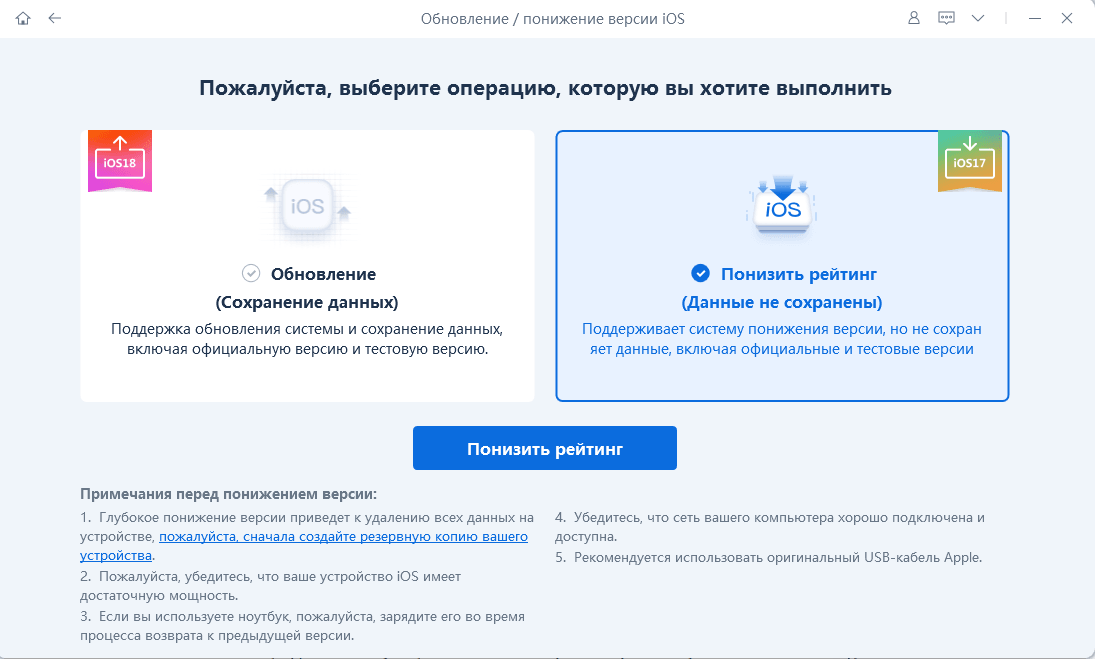
Плюсы:
- Быстрый и легкий способ понизить/повысить обновление iOS.
- Безопасный процесс без потери данных.
- Простой и понятный интерфейс.
Минусы:
- Требуется подключение к компьютеру.
Часть 3: Бонус: как удалить Apple ID без запроса пароля
Теперь, когда на iOS 18.1 смена почты стала доступна, многие не могут разобраться как сделать это без запроса пароля. Выполнить это можно благодаря программе Tenorshare 4uKey. Программа полностью совместима с версиями iOS 18/iPadOS 18.
- Скачайте программу Tenorshare 4uKey на свой компьютер. Выберите опцию «Начать разблокировать».
- Подсоедините устройство к компьютеру с помощью USB – кабеля.
- Теперь нажмите «Начать удалять» для удаления Apple ID и учетной записи iCloud.
- Далее программа разблокирует ваш Apple ID, как только обнаружит его. Ваши данные не будут удалены.
- Процесс завершится через некоторое время. На экране появится сообщение об успешном удалении Apple ID.
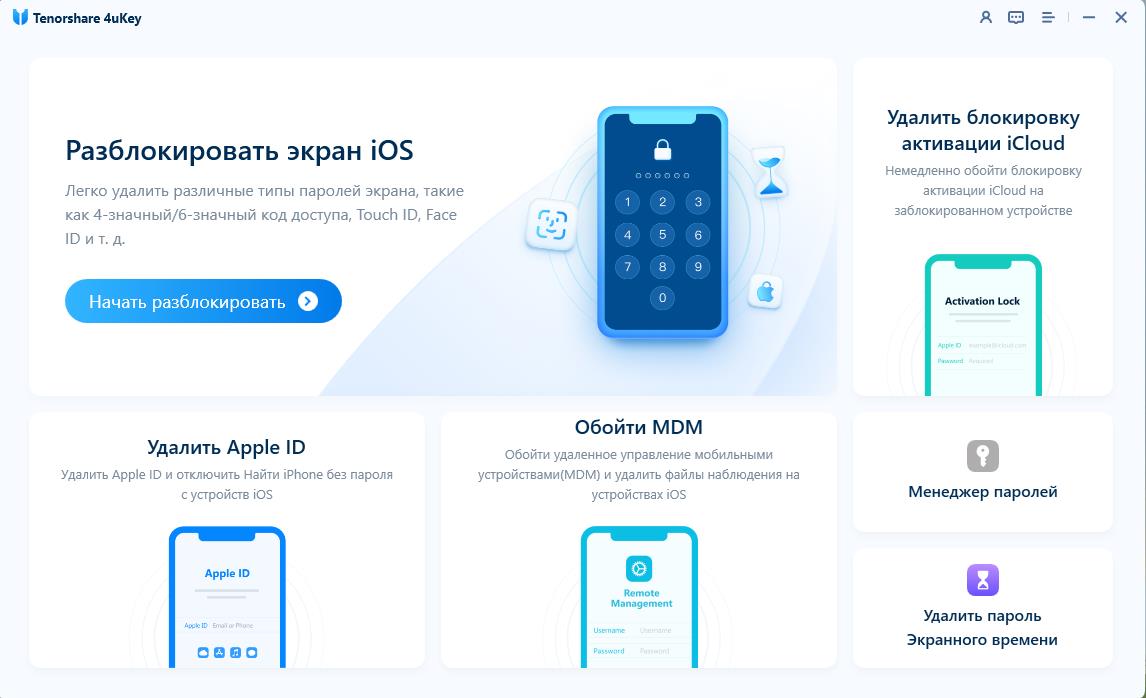


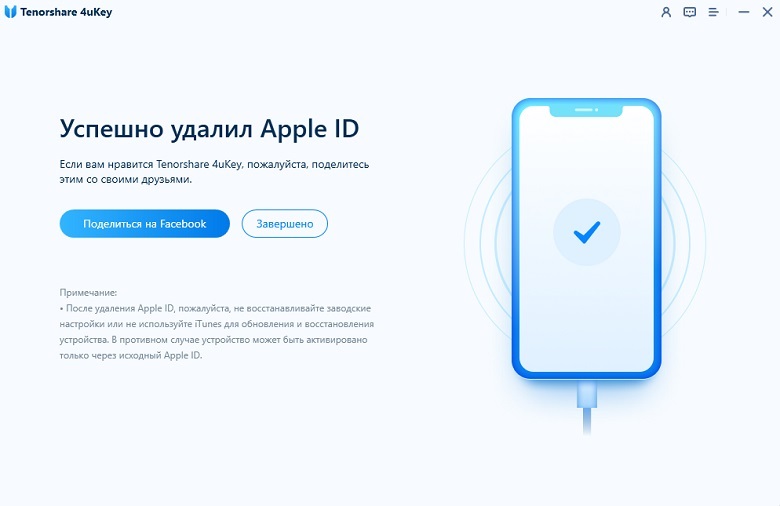
Плюсы:
- Легкий и быстрый способ удалить Apple ID.
- Совместимость с iOS 18.
Минусы:
- Необходимо использовать компьютер.
Часть 4: Часто задаваемые вопросы
1. Как сменить apple id без потери данных
При переходе на новый идентификатор может произойти некоторая потеря данных, но вы можете минимизировать ее. При синхронизации фотографий с iCloud убедитесь, что Оптимизация отключена в Настройках / Ваше имя / iCloud / Фотографии и / или в Фото / Предпочтения / iCloud. Затем убедитесь, что фотографии с полным разрешением находятся на устройстве / компьютере. При выходе из iCloud, если вас спросят, хотите ли вы сохранить данные, выберите «да». Сообщения разговоров будут потеряны, если они адресованы идентификатору.
2. Что нужно сделать, чтобы подготовиться к обновлению iOS?
После обновления данные могут быть потеряны. Мы рекомендуем Tenorshare iCareFone для резервного копирования фотографий, видео и других файлов.
3. Какие еще функции есть в iOS 18?
В этом обновлении были внесены много интересных изменений. Самые основные из них:
- Новые настройки домашнего экрана.
- Обновлен голосовой помощник Siri.
- Новые функции для фото и сообщений.
- Блокировка и скрытие приложений.
Заключение
Теперь у вас есть вся информация о том, как изменить основной адрес электронной почты и iCloud в iOS 18.1. Также вы можете обновить свой iPhone до последней версии с помощью Tenorshare ReiBoot. Попробуйте и вы убедитесь, насколько это просто и удобно!
Выскажите своё мнение
Оставить комментарий
Оставьте свой отзыв о статьях Tenorshare

ReiBoot для iOS
№1 Бесплатное ПО для восстановления и ремонта системы iOS
Быстрое и простое восстановление







